"Aiseesoft" ekrano įrašymo įrenginys gali įrašyti ir visus vaizdo įrašus / garso įrašus. Ši programinė įranga leidžia įrašyti bet kokį vaizdo įrašą, pvz., Vaizdo kamerą, vaizdo įrašą, vaizdo įrašą ar kitus vaizdo įrašus, skirtus kompiuteriui. Be to, tai leidžia koreguoti ekrano dydį.
Pagrindinės funkcijos:
1. Įrašykite ekraną, vaizdo įrašą ir garso įrašą
Naudodamiesi "Video Screen Recorder" galite įrašyti "Metacafe", "Vimeo", "Yahoo", "CBS", "Niconico" ir kitus internetinius vaizdo įrašus. Tuo tarpu, jei radote mėgstamus HD vaizdo įrašus, pvz., MPEG2 HD failus, MPEG4 HD mp4, HD vaizdo failus (* .wmv), HD TS, HD MTS, HD M2TS ir kitus, galite naudoti šią programinę įrangą, kad galėtumėte jas įrašyti.
& nbsp;
2. Pasirinkite reikiamą vaizdo dydį
Šis ekrano įrašymo įrenginys leidžia pasirinkti norimą vaizdo dydį, pvz., visą ekraną, tinkintą dydį. Tuo tarpu galite pasirinkti sritį, kurią norite įrašyti. Taip pat galite pakoreguoti programinės įrangos rėmelį, norėdami nustatyti dydį, kurį norite įrašyti.
& nbsp;
3. Nustatykite garso šaltinį arba mikrofono balso įrašą
Puiki ekrano įrašymo programinė įranga leidžia jums pasirinkti garso parinktis įrašydami garsą. Galite pasirinkti sistemos garsą arba mikrofono garsą arba pasirinkti juos pagal savo poreikius.
& nbsp;
4. Pasirinkite norimą žymeklį
"Screen Recorder" programinėje įrangoje yra žymeklio parinktys, kurias galite pasirinkti, pavyzdžiui, pažymėkite žymeklį arba pažymėkite paspaudimus.
"Aiseesoft Screen Recorder" gali įrašyti ekraną, vaizdo įrašą, garso įrašą. Tai leidžia jums pasirinkti reikiamą vaizdo dydį, pavyzdžiui, visą ekraną ir tinkintą dydį, pavyzdžiui, 1600x900, 1280x720 arba kitus. Taip pat galite pasirinkti norimą įrašyti plotą. Tuo tarpu, jūs galite pasirinkti sistemos garso ar mikrofono garsą pagal savo poreikius. Be to, jis turi kursoriaus parinktis, kurias galite pasirinkti, pvz., Pažymėkite kursorių ar paspaudimus arba abu. Tai labai suderinama su "Windows 10".
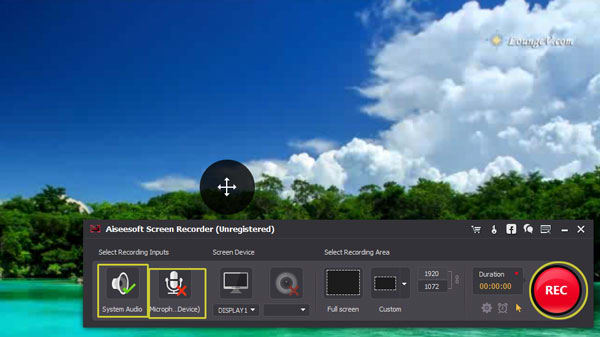
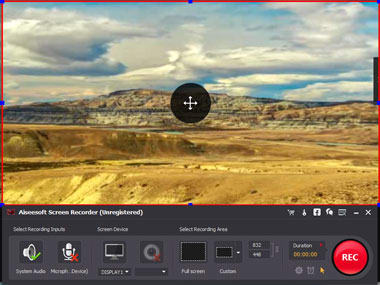

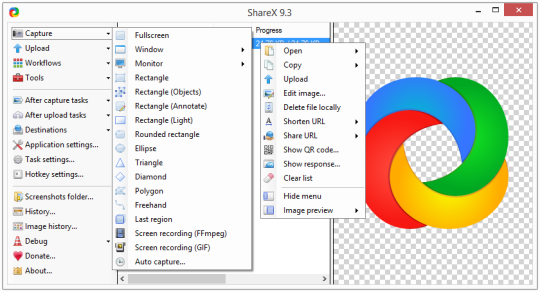

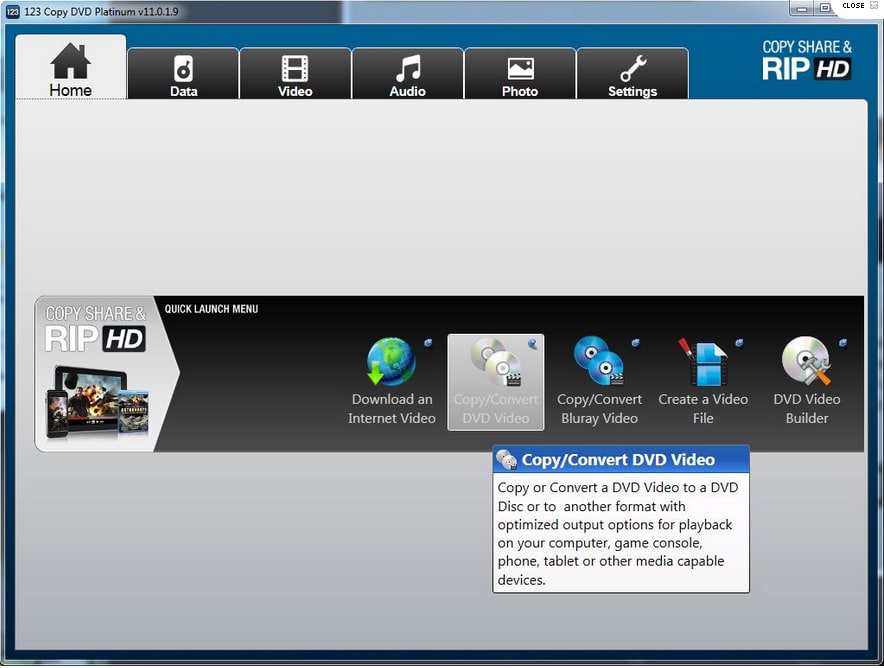
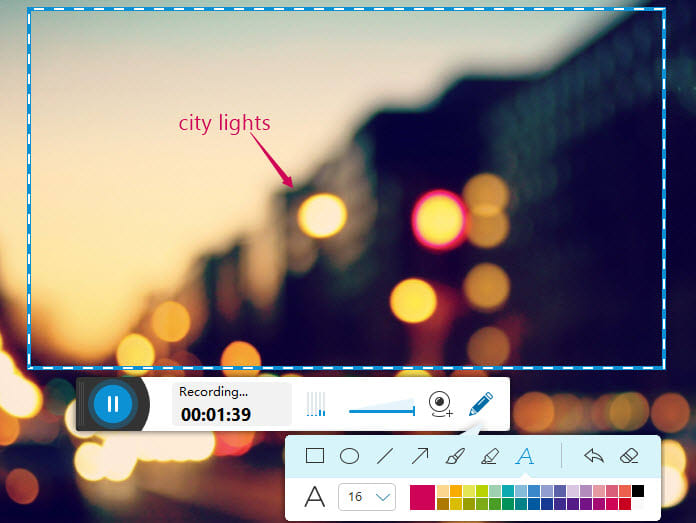
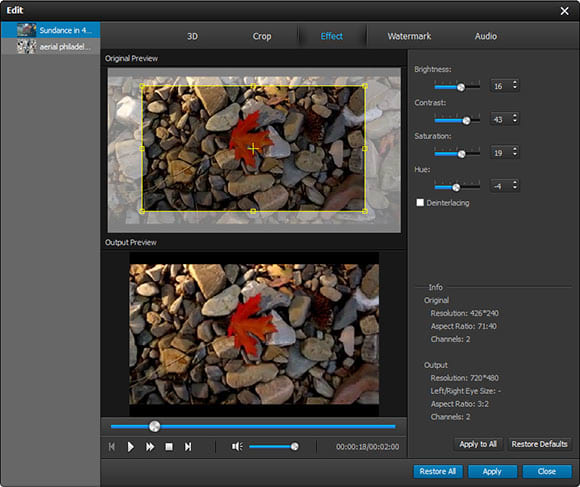
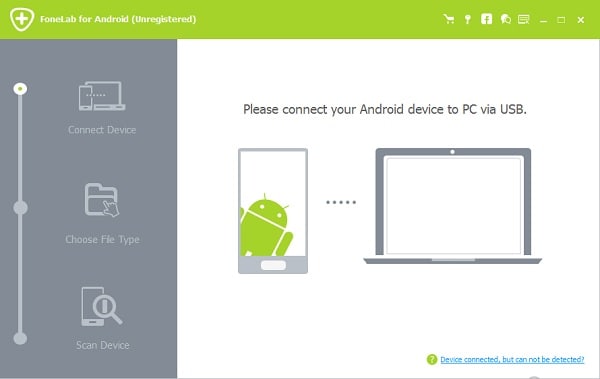
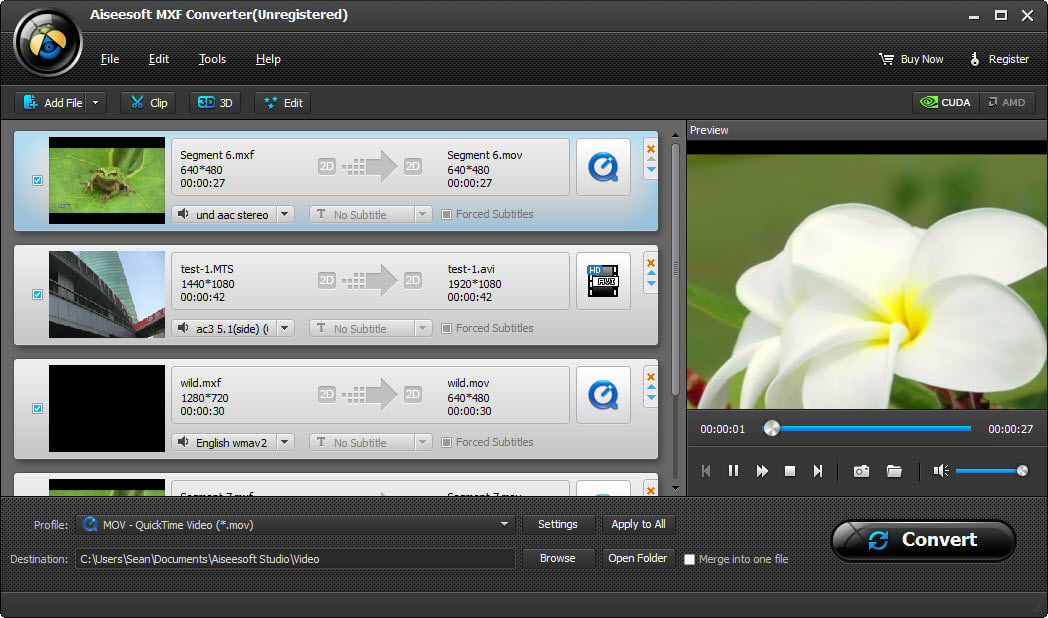
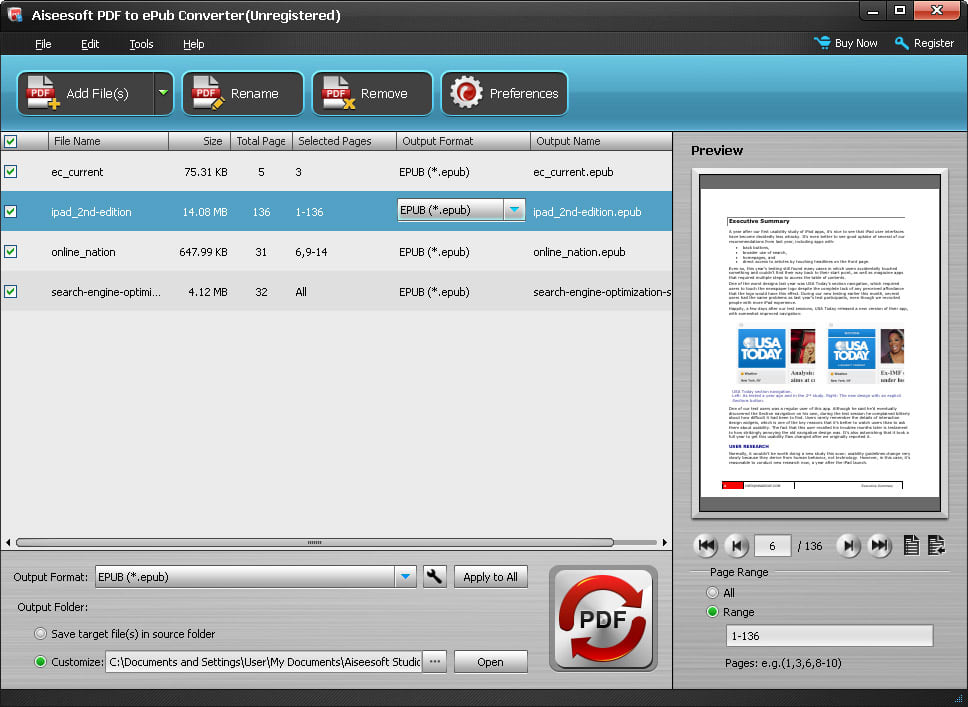
Komentarai nerastas